win10怎么加密码 Win10文件夹密码设置教程
win10怎么加密码,在日常生活中,我们经常会在电脑上存储一些私密的文件和个人信息,为了保护这些隐私,给文件夹加上密码成为了一种常见的做法,而在Win10系统中,加密文件夹也变得异常简单。无论是想保护工作文件还是个人照片,只需按照以下教程设置密码,即可有效防止他人的非法访问。接下来我们将一起学习Win10文件夹密码的设置方法,为我们的私密文件加上一层坚实的防护。
操作方法:
1.操作一:打开电脑,右键点击需要加密的文件夹,在打开的菜单项中,选择属性;操作如下。
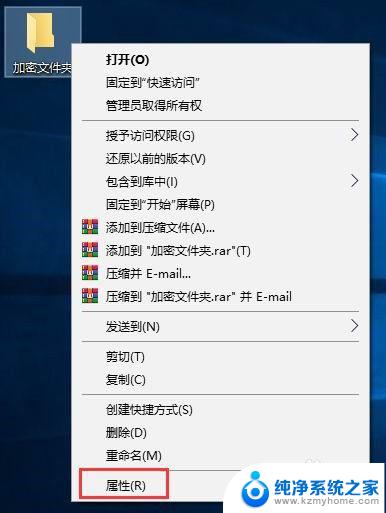
2.操作二:加密文件夹 属性窗口中,常规选项卡下选择高级;操作图片如下
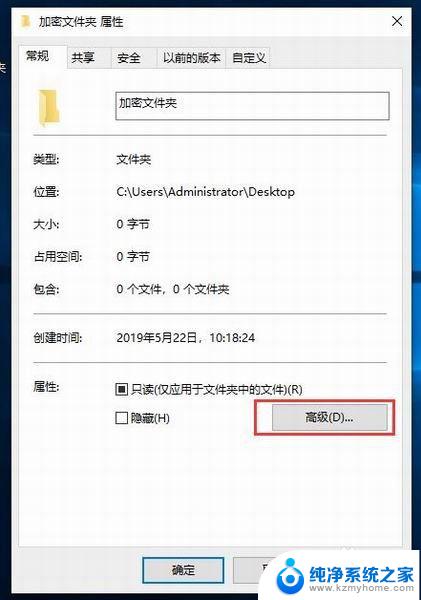
3.操作三:高级属性窗口中,其余默认,然后重点是勾选加密内容以便保护数据,最后点击确定;操作如下
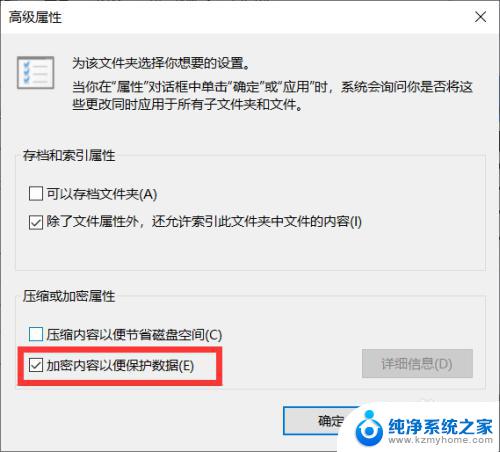
4.操作四:返回到加密文件夹 属性窗口,点击应用;操作如下
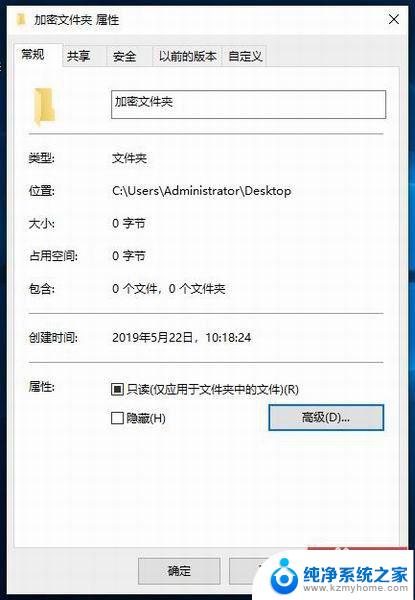
5.操作五:确认属性更改,直接默认选择的将更改应用于此文件夹、子文件夹和文件。没问题,点击确定即可;操作如下
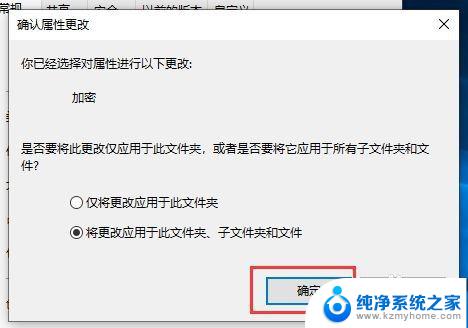
6.操作六:这时候会弹出加密文件系统,备份文件加密证书和密钥。创建此备份文件将有助于避免在丢失或损坏原始证书和密钥之后永久丢失对加密文件的访问权限,点击现在备份(推荐),你应该将该证书和密钥备份到可移动媒体;
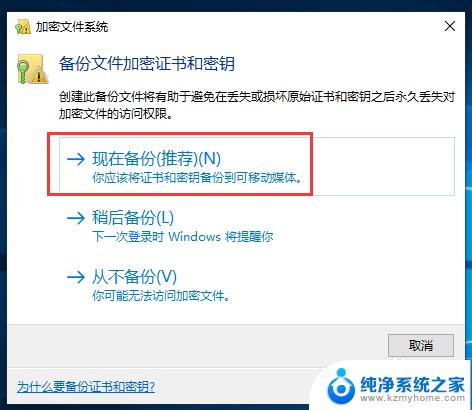
7.操作七:证书导出向导,大家可以阅读以下,然后点击下一步;导出文件格式,可以用不同的文件格式导出证书,如果不知道怎么选择的话,直接默认,然后点击下一步;
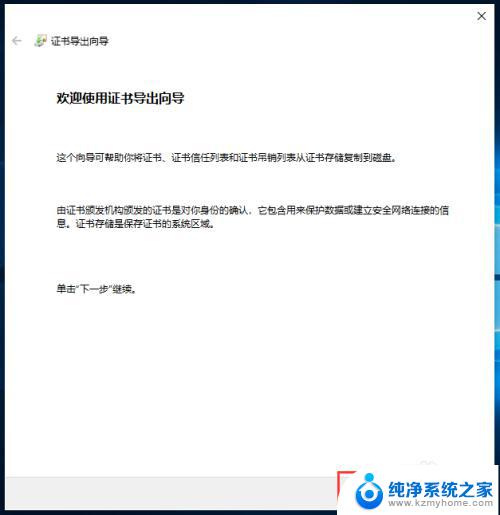
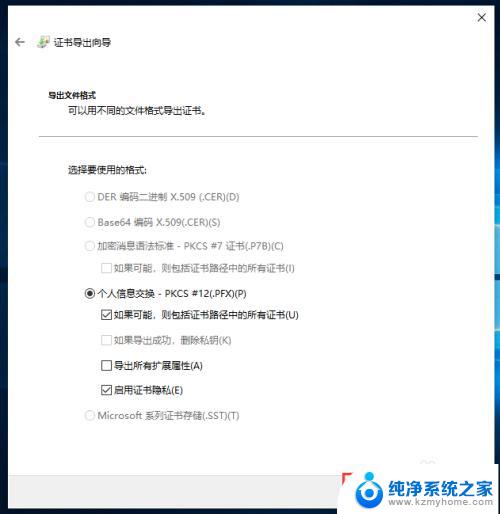
8.操作八:安全,若要维护安全。必须保护安全主体的私钥或使用密码,勾选密码,设置密码,然后点击下一步;
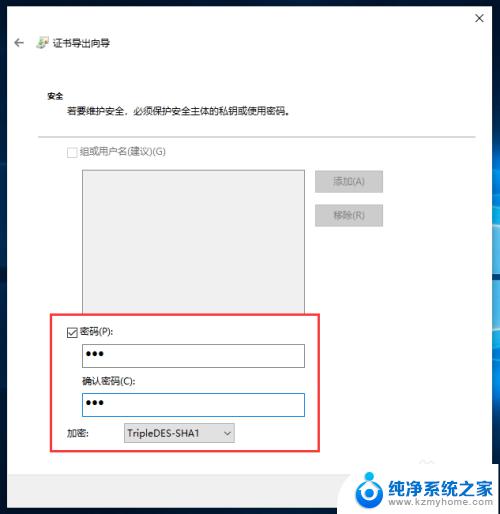
9.操作九:要导出的文件,指定要导出的文件名,点击浏览,打开文件,点击下一步,完成备份;
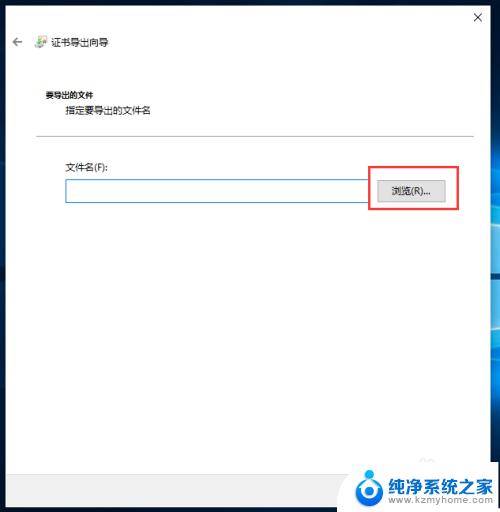
以上就是如何在win10添加密码的全部内容,如果你遇到这种情况,可以按照小编的步骤进行解决,操作非常简单快速,一步到位。
win10怎么加密码 Win10文件夹密码设置教程相关教程
- win10共享文件夹设密码 Win10共享文件夹如何设置密码
- win10共享加密文件夹 如何在win10中给文件夹设置密码
- 文件夹能上锁吗 win10文件夹设置密码教程
- win10怎么设置共享文件夹密码 Win10访问共享文件需要密码如何设置
- win设置开机密码 win10开机密码设置教程
- win10怎么更换密码 笔记本密码设置教程
- windows 怎么加密码 Win10系统如何设置添加登录开机密码
- 系统密码怎么设置 win10怎么添加开机密码
- 电脑设置开机密码怎么设置win10 win10怎么设置开机密码锁
- win10密码修改在哪里 win10修改密码的操作教程
- win10自动休眠设置 win10自动休眠设置方法
- 开机时按什么键进入bios win10系统开机按什么键可以进入bios
- win10两台电脑如何设置共享文件夹 两台win10 电脑共享文件夹的方法
- 电脑右下角的图标怎么显示出来 如何让win10所有图标都显示在任务栏右下角
- win10自动更新导致蓝屏 Win10正式版自动更新失败蓝屏怎么解决
- 笔记本蓝牙连接电视后如何投屏 win10笔记本无线投屏到电视怎么设置
win10系统教程推荐
- 1 win10自动休眠设置 win10自动休眠设置方法
- 2 笔记本蓝牙连接电视后如何投屏 win10笔记本无线投屏到电视怎么设置
- 3 win10关闭windows防火墙 Win10系统关闭防火墙步骤
- 4 win10开机图标变大了 win10电脑重启图标变大解决技巧
- 5 电脑重置后windows怎么激活 win10系统重置后激活方法
- 6 怎么开电脑麦克风权限 win10麦克风权限在哪里可以找到
- 7 windows 10开机动画 Windows10开机动画设置方法
- 8 输入法微软拼音怎么调 win10电脑微软拼音输入法怎么调整
- 9 win10没有ppt怎么办 win10右键新建中没有PPT选项怎么添加
- 10 笔记本硬盘损坏是否会导致蓝屏 Win10系统DRIVER POWER STATE FAILURE蓝屏怎么处理